

使用教程
账户问题
此分类下共有 23 条教程
概览您的帐户和设置如何将 SMTP 电子邮箱帐户连接到 Geeksend 上如何将您的 Gmail 帐户连接到 Geeksend如何将 163 邮箱帐户连接到 Geeksend如何将阿里云帐户连接到 Geeksend如何将 Zoho 邮箱帐户连接到Geeksend如何将QQ邮箱帐户连接到Geeksend如何将 Amazon SES 连接到 Geeksend如何将 Amazon WorkMail 连接到 Geeksend如何创建 Gmail 应用程序密码如何将 Mailgun SMTP 连接到 Geeksend如何将 SendGrid SMTP 连接到 Geeksend如何将 Namecheap(Private Email)连接到 Geeksend如何将 Titan 邮箱连接到 Geeksend如何将 GoDaddy 邮箱帐户连接到 Geeksend如何将 IONOS 电子邮箱连接到 Geeksend如何设置密件抄送功能如何在 Geeksend 中使用邮箱别名?如何将您的 Locaweb 电子邮箱帐户连接到 Geeksend如何将 Hostinger 邮箱帐户连接到 Geeksend如何将AOL邮箱连接至Geeksend如何设置您的自定义跟踪域名?加入Geeksend推广计划拿推荐奖励计费和套餐问题
潜在客户管理
邮箱地址查找工具
邮箱地址验证工具
邮箱预热
邮件自动化营销
邮箱地址查找工具扩展程序
此分类下共有 1 条教程
如何使用 Chrome 扩展程序查找邮箱地址邮箱地址验证工具扩展程序
此分类下共有 1 条教程
如何通过Chrome 扩展程序验证邮箱地址如何进行营销邮件的 A/B 测试
字号调节
了解如何创建和编辑 A/B 测试营销邮件。
一、创建 A/B 测试营销邮件
1、转到一个序列邮件构建器中。
2、将邮件元素添加到序列中。在此处了解有关如何设置邮件内容的更多信息。
3、接下来,点击添加变量。
☛ 注意:您最多可以添加 5 个邮件变体(A、B、C、D、E)。
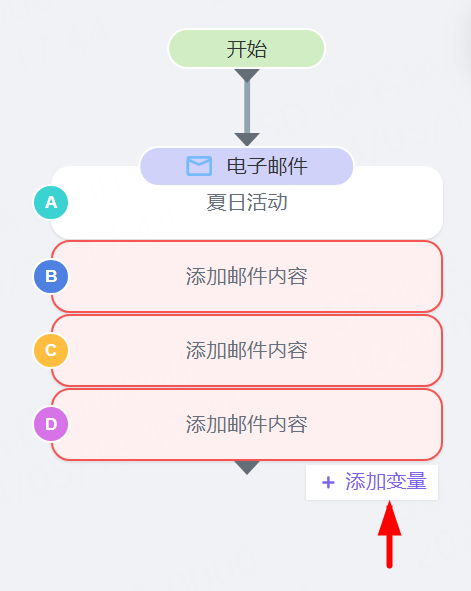
4、在每个变体中,更改您要测试的邮件元素(邮件标题、内容、文本、号召性用语)。
二、暂停或删除邮件变体
1、通过点击营销仪表板上的编辑进入编辑模式。
2、将光标悬停在所选变体上。
3、选择暂停或删除邮件。
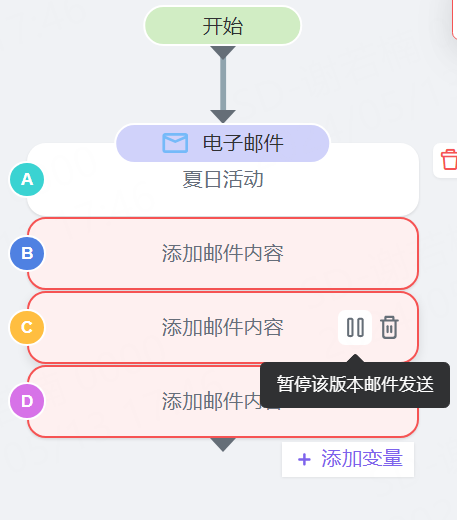
三、跟踪邮件变体的效果
您可以通过跟踪性能统计数据(打开、点击、回复)来确定哪些变体效果最好。
1、打开营销仪表板上的统计选项卡。
2、向下滚动并找到统计数据部分。
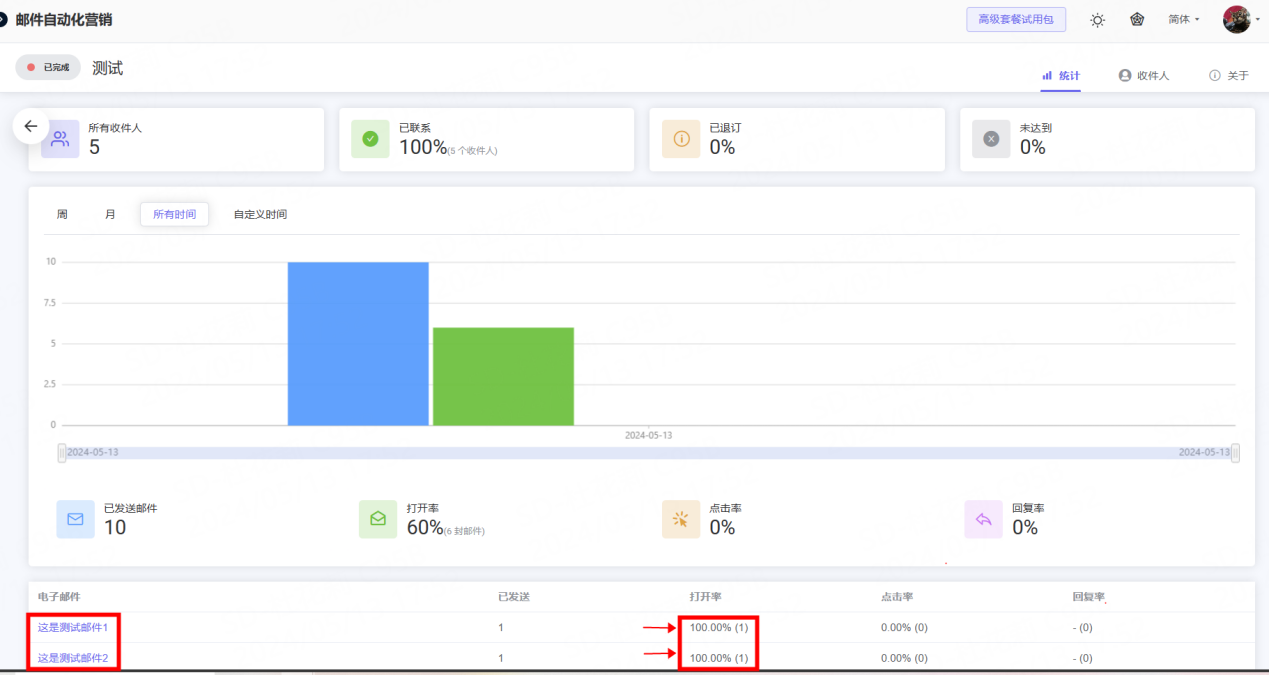
以下是A/B测试的工作原理:
四、A/B 测试营销邮件如何运行
1、A/B 测试类似于直接运行一个营销,不同之处在于它不是发送一个单一定义的邮件模板,而是每个邮件步骤都会在添加的邮件中随机选择一个变体,并在收件人之间平均分配。
2、您可以为每个邮件步骤添加变体,但请记住,每个步骤都会随机选择一个变体。
3、后续邮件的标题将与序列中的第一封邮件相同,以将邮件往来保持在一个线程中。
五、可以做 A/B 测试的邮件变体对象
以下是您可以在邮件变体中测试哪些内容的一些想法:
(1)邮件标题
尝试用不同的方式表达您的邮件标题,看看什么最受关注。
(2)邮件模板
尝试对您的邮件内容进行小的更改,或者完全使用不同的模板,看看哪个会得到更好的响应。
(3)媒体和视觉效果
尝试使用纯文本邮件模板或添加图片 的不同方法,以查看收件人喜欢哪种类型的内容。
六、选择表现最佳的变体
为了进行 A/B 测试,需要评估不同变体的效果,并在发现表现差的变体时禁用(暂停或删除)它们。如果您发现两个变体的表现都不理想,这可能意味着您测试的变体并没有影响结果。
在这种情况下,您可以考虑两种选择:
1、坚持使用原始邮件模板,不进行更改。
2、运行另一个 A/B 测试,使用不同的内容变体,以期望找到一个更有效的版本。
如果您有更多问题,请随时发送电子邮件至service@geeksend.com,或使用在线聊天与我们的客服团队联系。
如何进行营销邮件的 A/B 测试
了解如何创建和编辑 A/B 测试营销邮件。
一、创建 A/B 测试营销邮件
1、转到一个序列邮件构建器中。
2、将邮件元素添加到序列中。在此处了解有关如何设置邮件内容的更多信息。
3、接下来,点击添加变量。
☛ 注意:您最多可以添加 5 个邮件变体(A、B、C、D、E)。
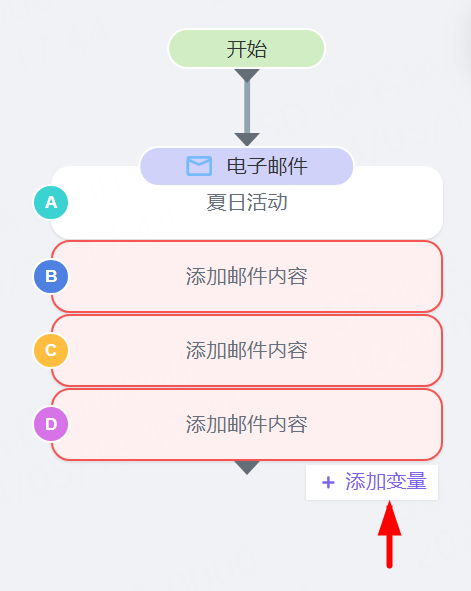
4、在每个变体中,更改您要测试的邮件元素(邮件标题、内容、文本、号召性用语)。
二、暂停或删除邮件变体
1、通过点击营销仪表板上的编辑进入编辑模式。
2、将光标悬停在所选变体上。
3、选择暂停或删除邮件。
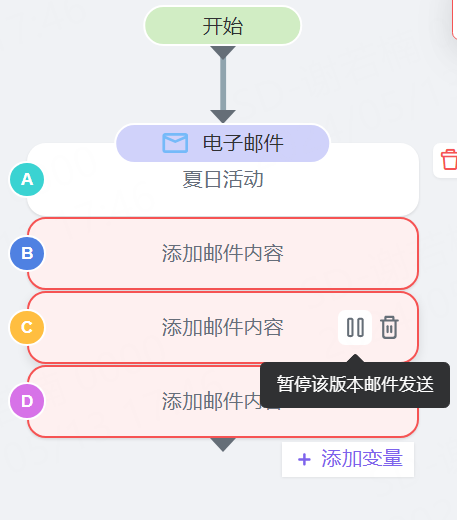
三、跟踪邮件变体的效果
您可以通过跟踪性能统计数据(打开、点击、回复)来确定哪些变体效果最好。
1、打开营销仪表板上的统计选项卡。
2、向下滚动并找到统计数据部分。
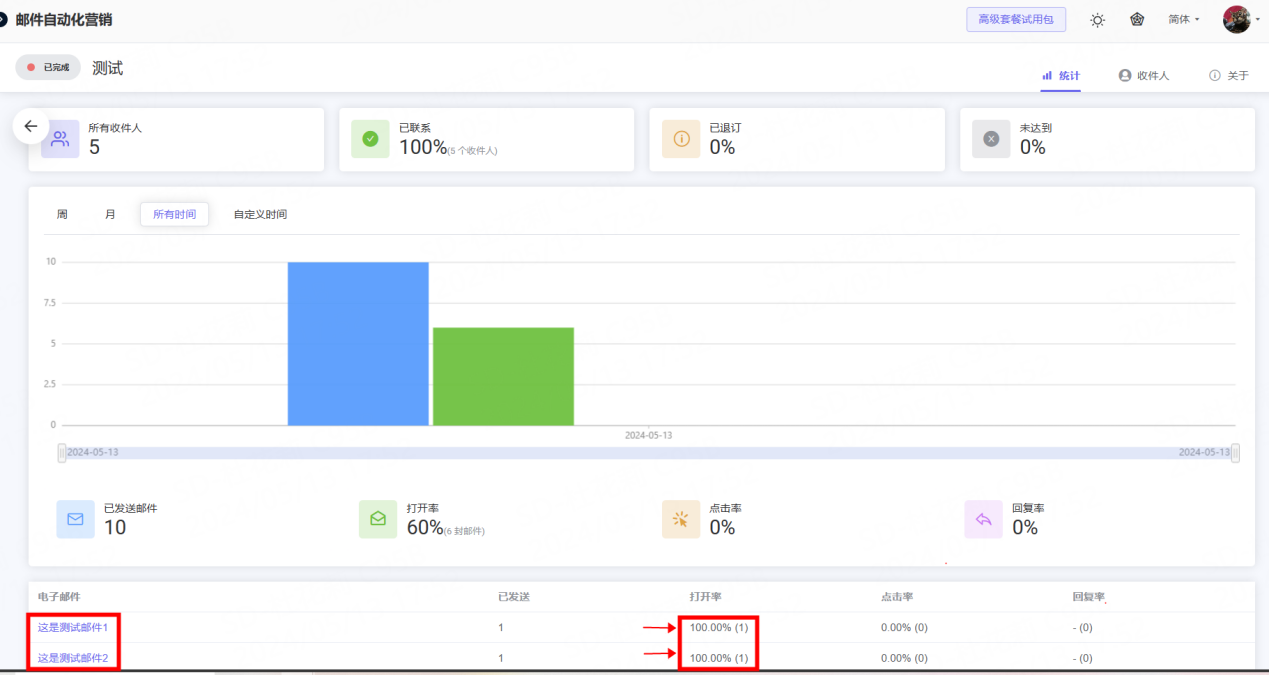
以下是A/B测试的工作原理:
四、A/B 测试营销邮件如何运行
1、A/B 测试类似于直接运行一个营销,不同之处在于它不是发送一个单一定义的邮件模板,而是每个邮件步骤都会在添加的邮件中随机选择一个变体,并在收件人之间平均分配。
2、您可以为每个邮件步骤添加变体,但请记住,每个步骤都会随机选择一个变体。
3、后续邮件的标题将与序列中的第一封邮件相同,以将邮件往来保持在一个线程中。
五、可以做 A/B 测试的邮件变体对象
以下是您可以在邮件变体中测试哪些内容的一些想法:
(1)邮件标题
尝试用不同的方式表达您的邮件标题,看看什么最受关注。
(2)邮件模板
尝试对您的邮件内容进行小的更改,或者完全使用不同的模板,看看哪个会得到更好的响应。
(3)媒体和视觉效果
尝试使用纯文本邮件模板或添加图片 的不同方法,以查看收件人喜欢哪种类型的内容。
六、选择表现最佳的变体
为了进行 A/B 测试,需要评估不同变体的效果,并在发现表现差的变体时禁用(暂停或删除)它们。如果您发现两个变体的表现都不理想,这可能意味着您测试的变体并没有影响结果。
在这种情况下,您可以考虑两种选择:
1、坚持使用原始邮件模板,不进行更改。
2、运行另一个 A/B 测试,使用不同的内容变体,以期望找到一个更有效的版本。
如果您有更多问题,请随时发送电子邮件至service@geeksend.com,或使用在线聊天与我们的客服团队联系。

